

|
|
|
|
|
我们在使用系统的时候会设置自己的鼠标右键,近期也有不少的用户们在询问win11右击没有刷新怎么办?用户们可以直接的在资源管理下下然后点击显示更多选项来进行操作就可以了。下面就让本站来为用户们来仔细的介绍一下win11右键没有刷新解析吧。 win11右键没有刷新解析 1、最新的win11在桌面上右击已经有刷新了。 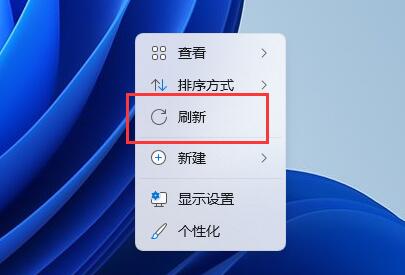 2、如果想要在资源管理器中右击刷新,那么需要先点击显示更多选项。 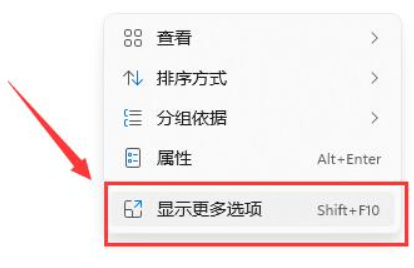 3、然后在更多选项下,就可以使用右击刷新功能了。 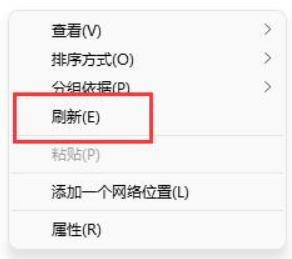 4、此外,其实我们按下键盘上的F5快捷键也可以一键刷新,比右击刷新要更加方便。  以上就是win11右击没有刷新解决方法?win11右键没有刷新解析的全部内容,望能这篇win11右击没有刷新解决方法?win11右键没有刷新解析可以帮助您解决问题,能够解决大家的实际问题是软件自学网一直努力的方向和目标。 |
|
|